皆さま、こんにちは。ホンヤク社の成田です。
今週の東京は、猛暑の日があったり激しい夕立があったりと、夏本番を思わせる天気でした。皆さまはいかがお過ごしでしたでしょうか。
今回は、Microsoft Excelのジャンプ機能ご紹介の2回目です。前回途中までご紹介した、さまざまな条件のセルを検出・選択する方法について続きの話をしたいと思います。
[ジャンプ] ダイアログボックスで [セル選択] をクリックすると、下記のように [選択オプション] ダイアログボックスが表示されます。
※画面はMicrosoft 365のExcel (2023年7月現在)です。
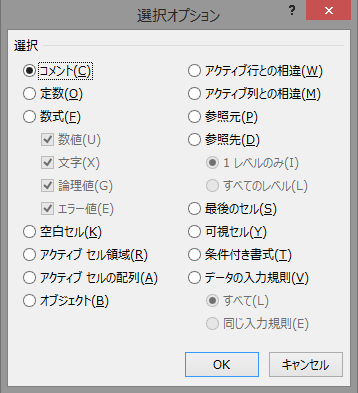
選択できるオプションの代表的なものを下記の通りご紹介します。
・コメント
⇒コメントが挿入されているセルをまとめて検出・選択できます。
・定数/数式
⇒[数式] の下にサブのオプションとして表示される [数値] [文字] [論理値] [エラー値] と組み合わせて使用します。[定数] で [数値] を選ぶと、数式が使われていない、数値が入力されているセルが検出・選択できたり、[数式] で [エラー値] を選ぶと、数式が使用されていて結果がエラーになっているセルを検出・選択したりすることができます。
・空白セル
⇒何も入力されていないセルを検出・選択できます。また、数式が入力されている結果が空白であるセルと区別して検出することなどもできます。
・可視セル
⇒画面上で表示されているセルのみを選択することができます。フィルターや非表示機能などで絞り込まれたセルのみをコピーしたい場合などに非常に便利です。
・条件付き書式/入力規則
⇒条件付き書式や入力規則機能が使われているセルを検出・選択できます。サブのオプションとして [すべて] と [同じ入力規則] があり、特定のセルを選択した状態で [同じ入力規則] オプションを使用すると、そのセルと同じ条件や入力規則が設定されているセルのみを検出・選択することができます。
いかがでしたでしょうか? 上記でご紹介したセルの検出・選択は、検出や選択を行うだけでなくさまざまな応用的使用法があり、たとえば、すべての空白セルに対して一度で任意のテキストを入力したり、エラーとなっている数式をまとめて消去したりなどとても便利に使えますので、状況に応じていろいろな使い方を試みてくださればと思います。
次回は、Excelのプロパティについてご紹介します。


